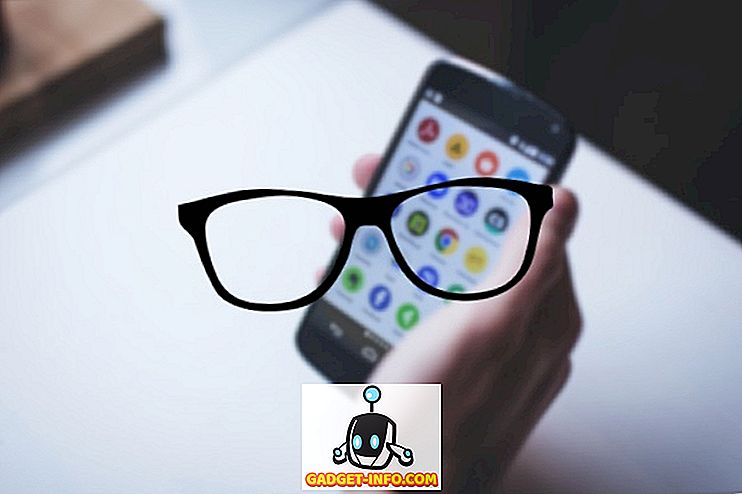Minden olyan személynek, akinek gyökerező eszköze van, ismerni kell a SuperSU-t. Kora óta van, és a gyökerezés szabványává vált. Azonban a legfrissebb alkalmazások, amelyek a Google SecurityNet-et használják a gyökér állapotának ellenőrzésére és így a használhatóság blokkolására, a SuperSU lassan elavulttá válik. Itt jön be a Magisk. A Magisk jelenleg a SuperSU legjobb alternatívája, valamint a gyökerezés jövője. Miután ezt mondtuk, sok zavar van Magisk körül, és ha meg is zavarod, hadd mondjam el először, hogy mi is a Magisk.
Mi az a Magisk?
A Magisk az XDA fejlesztői topjohnwu házon belüli fejlesztési projektje, amelynek középpontjában a felhasználói rendszer gyökeres hozzáférése áll rendelkezésre . Ez úgy történik, hogy módosítja a rendszerindító képfájlt és írja a tartalmat a / data és / cache partícióba. Ez lényegében a / rendszerpartíció „maszkjának” létrehozása. Mint ilyen, ebben a maszkban minden modul és gyökér hozzáférés biztosított, és az eredeti / rendszerpartíció érintetlen marad. Emellett gondolj a Magiskra, mint a SuperSU és az Xposed Framework kombinációjára .
Most, hogy van egy ötlete, mi a Magisk, beszéljünk arról, hogyan telepíthetjük a Magiskot az Android-eszközön:
Hogyan telepítsük a Magisk-ot
Feltétel:
- Unlocked Bootloader
- TWRP vagy bármely más egyedi helyreállítás
1. A Magisk könnyen telepíthető egy villanófény segítségével. Ezt a .zip-et innen kaphatod. Töltse le, és helyezze át a készülékre.
2. Ezután indítsa újra a helyreállítási módot a készülék speciális gombkombinációival.
Megjegyzés : Mielőtt továbblépne, érdemes létrehozni egy Nandroid biztonsági másolatot az aktuális ROM-ról, csak abban az esetben, ha a dolgok rosszul mennek.
3. Itt csak érintse meg az Install ( Telepítés) gombot, és keresse meg az éppen átadott Magisk ZIP fájlt .

4. Ezután húzza jobbra a ZIP fájlt, és folytassa a Magisk telepítését.

5. A telepítő módosítja a készülék rendszerindítási képét, és létrehoz egy új magisk.img partíciót az okostelefon gyökérkönyvtárában. A szükséges fájlokat a / cache és / data partícióba is behelyezi. Miután befejeződött a villogó folyamat, megjelenik egy “Reboot System” gomb. Érintse meg ezt.

6. A Magisk telepítve van. Most annak kezeléséhez telepítenie kell a Magisk Manager programot . A Magisk Manager-t nemrég eltávolították a Play Store-ból, így telepíteni kell azt az alkalmazás APK fájljában. Először is engedélyeznie kell az alkalmazások telepítését az „ Ismeretlen forrásokból ” a Beállítások-> Biztonság részben. Most töltse le innen a APK fájlt a készülékére, és csak telepítse.

Ez az, akkor a Magisk Manager segítségével kezelheti a Magisk különböző elemeit.
A Magisk Manager használata
Miután telepítette a Magisk Manager programot, számos lehetőséget kínál a Magisk funkcióinak megcsillapítására. Egy egyszerű bal egérmutató felfedi a navigációs fiókot, amely bemutatja a különböző lehetőségek listáját.

Nézze át az „Install” (Telepítés) részt, hogy ellenőrizze a készülékre telepített Magisk verziót, és ellenőrizze a frissítéseket. Bármilyen frissítés esetén egyszerűen letöltheti és telepítheti az új verziót csak ebből a részből. Ha átmegy a „Superuser” szakaszra, akkor kezelheti, hogy mely alkalmazásokat adta meg vagy elutasította a root jogosultságokat, és módosítsa azokat.

A következő lépés a „Modulok” szakasz. Használhatja ezt a részt a már telepített modulok kezelésére, valamint a Magisk modulok betöltésére, amelyeket bármely harmadik fél fejlesztője készített, de még nem érhető el a Magisk repóban. A „Letöltések” szakasz a Magisk repo közvetlen linkje, ahonnan közvetlenül letöltheti és telepítheti a választott modulokat.

Ezután megvan a „Magisk elrejtése” oldal, amellyel elrejthetjük a Magiskot, hogy azt egy adott alkalmazás észleli. Ehhez egyszerűen kapcsoljuk be az adott alkalmazás melletti gombot, és nem fogják észlelni a Magisk telepítését. A Magisk egy „Napló” részt is kínál, amely alapvetően, mint ahogy azt a név is sugallja, naplót tárol a Magiskot magában foglaló összes tevékenységről.

Végül, van a „Beállítások” opció. Itt fejezheti be a Magisk keretrendszer különböző beállításainak megváltoztatását, például a beépített BusyBox engedélyezését, a rendszer nélküli hirdetési blokkolás támogatásának telepítését, valamint a Superuser különböző beállításainak módosítását.

A Magisk különböző felhasználásai
1. Használja az Android Pay-t, miközben gyökerezik Magisk
Amint tudatában van, míg az Android lehetővé teszi a fogyasztók választási lehetőségeinek módosítását és testreszabhatóságát, biztonsági szempontból nem tartja el néhány alapvető elemét, amelyet csak egy készleten és nem gyökerező eszközön használhat. Az egyik ilyen funkció az Android Pay. Az Android Pay szigorúan ellenőrzi a rendszert a root hozzáférésre, és nem működik olyan rendszeren, amely root hozzáféréssel rendelkezik. Ezt el lehet kerülni a Magisk segítségével.

2. Használja a Pokemon GO-t és a cikket, miközben gyökerezik
A Pokemon GO és a XML néhány olyan alkalmazás, amelyek a Google Biztonsági hálózatának ellenőrzését használják annak ellenőrzésére, hogy egy eszköz root hozzáférése van-e. Ha egy eszközt gyökeresen jelentenek, az alkalmazás nem fog betölteni, ami nyilvánvaló ezekben az alkalmazásokban. Abban az esetben, ha a készülék a SuperSU-n keresztül gyökerezik, mind a Pokemon Go, mind a snapchat csak a bejelentkezési stádiumban sikertelen lesz. A Magisk segítségével könnyedén el tudsz járni és játszani ezeket a játékokat (és használhatsz további gyökeres modákat is), félelem nélkül.

3. Használja a Magisk-ot a System-Less Xposed Framework telepítéséhez
Az Xposed Framework egyike a legszélesebb körben használt rendszerváltási módszereknek. Különböző almodulokat tartalmaz, amelyekkel a készüléket tetszés szerint csípheti. Mint ilyen, az Xposed Framework is root hozzáférést igényel, de ezt a Magisk segítségével el lehet hagyni. Egyszerűen látogasson el a Letöltések részre, és töltse le az Xposed keretrendszert az Android verziója szerint (SDK 21 - Android 5.0.x; SDK 22 - Android 5.1; SDK 23 - Android 6.x)

4. Telepítse a Sound Mods-ot, mint például a Viper4Android
A Viper4Android az Android egyik legszélesebb körben használt hangmodellje, egyszerűen azért, mert a motorháztető alatt számos lehetőséget kínál. Míg a Viper4Android nem igényel root hozzáférést, úgy kell, hogy megváltoztassa a SELinux állapotát. Ezt a Viper4Android telepítése a Letöltési opcióból leküzdheti. Miután telepítette a modult a Magisk-ból, telepítenie kell a Viper Android-alkalmazását, hogy kihasználhassa a beállításokat. Itt letöltheti az alkalmazást. Miután telepítette az alkalmazást, kihasználhatja a Viper4Android által kínált számos modult.

Hogyan távolítható el a Magisk
Abban az esetben, ha el szeretné távolítani a Magisk-ot, töltse le az eltávolító Flashable zip-jét innen a készülékre, és a TWRP-n keresztül villog. A konfliktusok elkerülése érdekében győződjön meg róla, hogy törölte a cache / dalvik-ot a Magisk eltávolításakor.
Könnyen gyökerezd a készüléket, és tegyél többet a mágnesekkel
A Magisk segítségével gyökérhozzáférést nyerhet, módosíthatja a különböző elemeket, telepítheti a praktikus modulokat, és teljes ellenőrzést szerezhet a készülék felett, anélkül, hogy soha nem módosítaná a / rendszerpartíciót . Szóval valaha használta a Magisk-ot? Tájékoztassa velünk tapasztalatait és felhasználási esetét. Továbbá, ha tudunk néhány más funkcióról, amit kihagyott, vagy ha kétségei vannak a Magisk-szal kapcsolatban, említsd meg őket az alábbi megjegyzésekben.